
L'identifiant Apple est la méthode d'authentification enregistrée sur les appareils Apple pour utiliser l'appareil ou utiliser les services Apple. Il contiendra les informations personnelles et les paramètres de l'utilisateur. Les paramètres sont automatiquement appliqués à l'appareil chaque fois qu'un utilisateur se connecte à l'appareil à l'aide d'un identifiant Apple. Vous pouvez créer un identifiant Apple gratuitement. L'identifiant Apple est un identifiant de messagerie valide avec mot de passe. Vous souhaiterez peut-être modifier l'identifiant de messagerie associé à votre identifiant Apple. Voyons ci-dessous comment procéder avec un iPhone.
Étape 1 : Accédez à « Paramètres » sur votre iPhone.
Étape 2 : Sélectionnez votre Nom de profil Apple dans l'écran Paramètres.
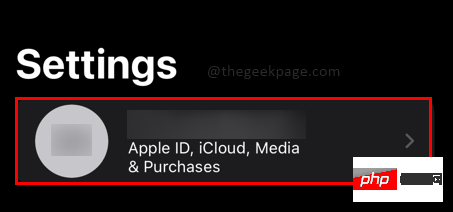
Étape 3 : Sélectionnez ensuite le nom . Numéro de téléphone, email rubrique .
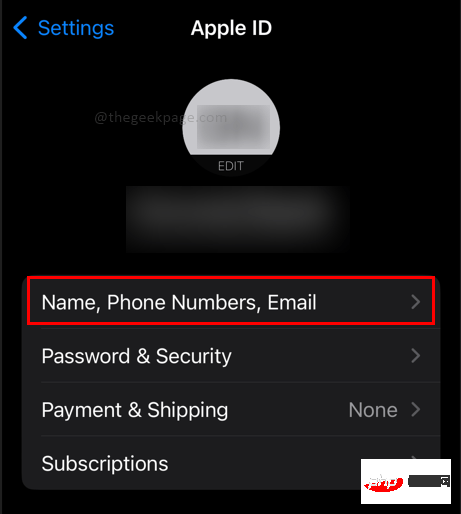
Étape 4 : Cliquez sur le bouton Modifier à côté de l'onglet nommé "AT Contactable".
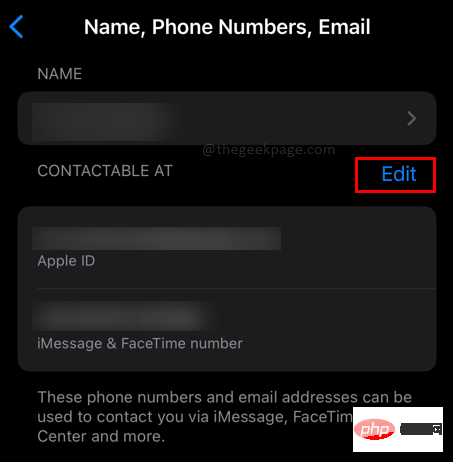
Remarque : Cette section affichera l'identifiant de messagerie que vous avez utilisé pour vous inscrire lors de la création de votre identifiant Apple.
Étape 5 : Cliquez sur le bouton rouge à côté de l'identifiant de messagerie pour supprimer l'identifiant de messagerie actuel.
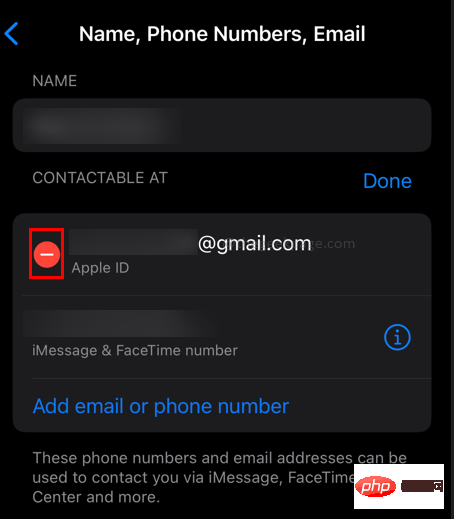
Étape 6 : Sélectionnez Supprimer, qui apparaîtra à droite de l'adresse e-mail.
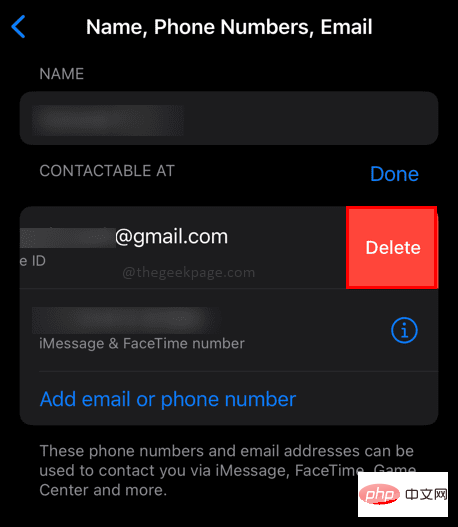
Étape 7 : Sélectionnez Continuer dans la boîte de dialogue qui apparaît ensuite.
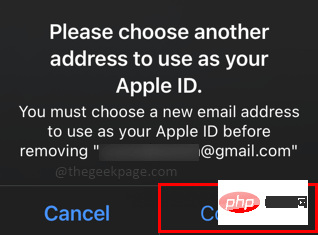
Veuillez noter : Une boîte de dialogue vous demandera de sélectionner un autre identifiant de messagerie comme identifiant Apple.
Étape 8 : Saisissez le mot de passe de votre iPhone par mesure de sécurité.
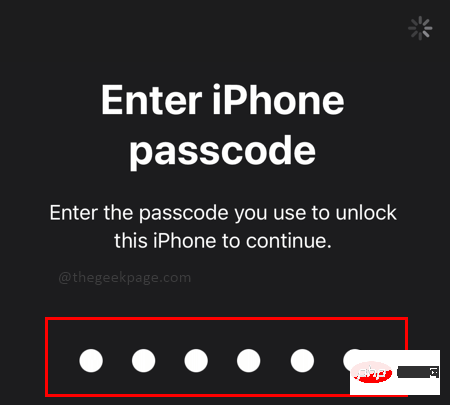
Étape 9 : Dans la section suivante Nouvel identifiant Apple, sélectionnez votre nouvel identifiant de messagerie et sélectionnez Suivant.
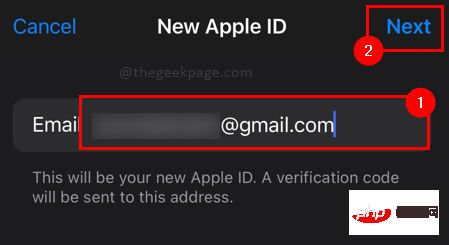
REMARQUE : Vous recevrez un code de vérification sur l'identifiant de messagerie que vous venez de saisir.
Étape 10 : Veuillez saisir le code de vérification que vous avez reçu.
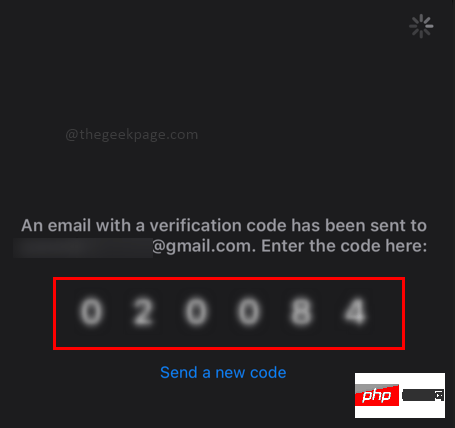
Étape 11 : Cliquez sur Ok dans la boîte de dialogue qui apparaît ensuite.
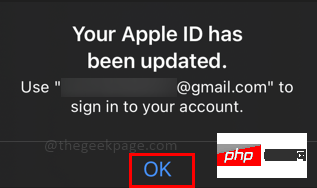
Remarque : Cette boîte de dialogue vous informera que votre identifiant Apple a été mis à jour.
Ce qui précède est le contenu détaillé de. pour plus d'informations, suivez d'autres articles connexes sur le site Web de PHP en chinois!
 Qu'est-ce que Weidian
Qu'est-ce que Weidian
 Logiciel d'enregistrement du temps
Logiciel d'enregistrement du temps
 Logiciel de partition de disque dur mobile
Logiciel de partition de disque dur mobile
 Quel logiciel est le podcasting ?
Quel logiciel est le podcasting ?
 Quel logiciel est Flash ?
Quel logiciel est Flash ?
 Que signifie le réseau Apple LTE ?
Que signifie le réseau Apple LTE ?
 Le rôle du mode Ne pas déranger d'Apple
Le rôle du mode Ne pas déranger d'Apple
 Comment résoudre le problème selon lequel Apple ne peut pas télécharger plus de 200 fichiers
Comment résoudre le problème selon lequel Apple ne peut pas télécharger plus de 200 fichiers